„Instagram“ buvo pirmoji populiari socialinės žiniasklaidos programa, pirmiausia skirta nešiojamiems įrenginiams (telefonui, planšetiniam kompiuteriui). Nors „Instagram“ darbalaukio svetainėje nėra kai kurių svarbių funkcijų, telefono programėlėje tiek „iOS“, tiek „Android“ sistemoje siūlomas platus funkcijų asortimentas, kai kurių niekur nerasta darbalaukio versijoje.
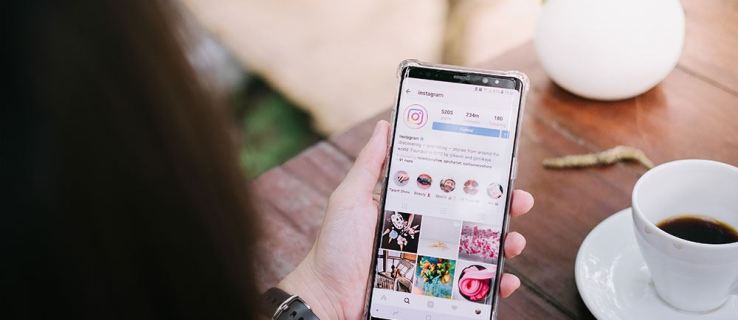
Daugeliu atvejų jums nereikės URL adresų „Instagram“. Tačiau yra atvejų, kai jums reikia su jais susidoroti. Štai kaip rasti, siųsti ir tvarkyti URL adresus „Instagram“.
Savo Instagram URL radimas
Pradėkime nuo darbalaukio versijos. „Instagram“ URL rasti naršyklėje (staliniame kompiuteryje ar mobiliajame telefone) yra gana paprasta. Tiesiog eikite į savo profilį spustelėdami / bakstelėdami profilio piktogramą apatiniame dešiniajame ekrano kampe. Tai nuves jus į jūsų profilį. Norėdami nukopijuoti savo profilio URL, tiesiog eikite į adreso juostą, pasirinkite turinį ir nukopijuokite jį. Dabar įklijuokite jį ten, kur reikia.
Taigi, tikriausiai galite sakyti, kad darbalaukyje gana lengva rasti savo profilio URL. Deja, didžioji dauguma žmonių savo kompiuteriuose nenaudoja Instagram. Jei jie mieliau tikrins IG sklaidos kanalą iš darbalaukio įrenginio, greičiausiai jie naudos darbalaukio programą. Tai beveik identiška programai mobiliesiems ir turi daugumą mobiliosios programos funkcijų (pvz., pokalbių).
Tiesiog negalite rasti savo Instagram URL naudodami programą. Tačiau „Instagram“ profilių URL šablonas yra toks pat paprastas, koks yra. Kiekviename profilyje yra „Instagram“ URL ir jūsų vartotojo vardas kartu. Taigi, jūsų Instagram profilio URL būtų //www.instagram.com/username.
Tais atvejais, kai norite kam nors nusiųsti savo profilio URL arba įklijuoti jį į svetainės lauką, paprasčiausias būdas būtų naudoti „Instagram“ svetainės versiją.
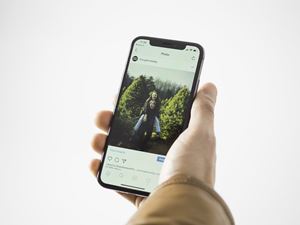
Skelbti URL
„Instagram“ padarė labai paprastą bendrinimą nuotraukomis ir vaizdo įrašais – po kiekvienu „Instagram“ įrašu yra rodyklės piktograma, nurodanti bendrinimo funkciją. Jei naudojate programą mobiliesiems arba staliniams kompiuteriams, paspaudę šią piktogramą atsidarys galimybė siųsti įrašą kam nors tiesiogiai. Jūs netgi galite pasirinkti kelis profilius ir siųsti juos atskirai. Dažniausiai tokiu būdu siunčiate įrašus kitiems vartotojams.
Atsižvelgiant į tai, galbūt norėsite nusiųsti atitinkamą įrašą kur nors už Instagram ribų. Galbūt norite, kad „Facebook Messenger“ grupė pamatytų nuotrauką, o galbūt jums reikia internetinio forumo URL. Laimei, vadovaudamiesi trimis taškais, esančiais kiekvieno įrašo viršutiniame kampe, pamatysite Nukopijuoti nuorodą variantas. Spustelėkite arba bakstelėkite jį, priklausomai nuo to, ar naudojate darbalaukio ar mobiliojo telefono programą.
Tai automatiškai nukopijuos atitinkamo įrašo URL. Dabar tiesiog įklijuokite jį ten, kur reikia, ir viskas.
Galiausiai, jei naudojate naršyklę norėdami pasiekti „Instagram“, įrašo URL rasti ir nukopijuoti taip pat paprasta, kaip nukopijuoti bet kurį kitą URL internete. Tiesiog spustelėkite atitinkamą nuotrauką ir pasirinkite bei nukopijuokite URL iš adreso juostos. Tai veikia net jei įrašas atsidaro iššokančiame lange.
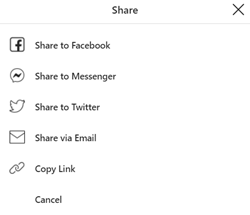
Arba paspausdami Instagram Direct piktogramą (kai naršyklėje) pamatysite bendrinimo parinkčių sąrašą, kuriame yra Bendrinti Facebook, Bendrinti naudojant „Messenger“., Bendrinti Twitter, Bendrinti el. paštu, ir Nukopijuoti nuorodą.
Kito asmens profilio URL gavimas
Galbūt norėsite nusiųsti URL į kažkieno profilį. Naršyklės versijoje tai gana paprasta. Eikite į atitinkamą profilį, eikite į adreso juostą ir nukopijuokite URL. Tada įklijuokite jį ten, kur norite, kad jis būtų išsiųstas.
Yra du būdai bendrinti profilio URL naudojant „Instagram“ programą.
Pirmasis būdas yra „Instagram“ centre. Kai būsite profilio puslapyje, eikite į trijų taškų piktogramą viršutiniame dešiniajame kampe ir pamatysite iššokantį sąrašą. Apačioje pamatysite Dalintis šiuo profiliu variantas. Palietus šį įrašą, pasirodys sąrašas, panašus į tą, kurį matote tiesiogiai bendrindami įrašą ar istoriją. Pasirinkite asmenį (-is), kuriam (-iems) norite siųsti profilį.
Arba, jei norite nusiųsti kieno nors profilį į šaltinį, esantį už Instagram ribų, eikite į pirmiau minėtus tris taškus. Tik šį kartą pasirinkite Nukopijuokite profilio URL iš sąrašo. Dabar galite įklijuoti URL bet kur, kur norite.
Išorinių URL bendrinimas „Instagram“.
Naudodami „Instagram“ pokalbių funkciją „Instagram Direct“ galite bendrinti bet kurią norimą nuorodą, kaip ir bet kurioje kitoje „Messenger“ programoje. Tiesiog nukopijuokite atitinkamą nuorodą ir įklijuokite ją į „Instagram Direct“ pokalbį. Tačiau jei prie savo profilio aprašymo norite pridėti nuorodą, negalėsite jos naudoti, jei įklijuosite ją Biografija (ji nebus rodoma kaip nuoroda kitiems vartotojams ir jie negalės jos nukopijuoti). Štai ką Interneto svetainė skirtas, todėl atidžiai apsvarstykite savo susiejimo taktiką.
Įprastuose Instagram įrašuose neįmanoma pridėti spustelėjamos nuorodos. Nuorodos, kurią įklijuojate į aprašymą, spustelėti nebus galima, o jūsų stebėtojai negalės jos nukopijuoti naudodami programą. Vienintelis būdas prie įrašo pridėti spustelėjamą nuorodą – paleisti jį kaip „Instagram“ reklamą. Todėl atidžiai apsvarstykite, kuriuos įrašus reklamuojate.
Kalbant apie istorijas, viskas yra šiek tiek paprasčiau. Na, jei turite 10 000 ar daugiau sekėjų, tai yra. Norėdami prie istorijos pridėti spustelėjamą nuorodą, turite Braukite aukštyn parinktis istorijos tinkinimo meniu. Ši parinktis pasiekiama tik pasiekus 10 000 sekėjų.
Instagram ir URL
Kaip matote, „Instagram“ apskritai yra šiek tiek keista dėl URL. Kai kuriuos URL lengva bendrinti ir kopijuoti, o kituose (pvz., jūsų URL) nėra paprastos „kopijavimo“ parinkties. Jei nemanote, kad jums kada nors reikės žinoti apie URL adresus „Instagram“, jūsų laukia dar vienas dalykas. Geriau išmokti save ir turėti šias žinias.
Kokio Instagram URL jums reikėjo? Kam tu jį naudoji? Ar ši pamoka jums buvo naudinga? Nedvejodami pridėkite bet kokių patarimų, gudrybių ar klausimų į toliau pateiktą komentarų skyrių.









